OneUI 7: mudanças críticas no suporte remoto da Samsung
Você pode aprender com este artigo sobre mudanças importantes no gerenciamento de dispositivos e nos recursos de controle remoto no Samsung OneUI 7.
Visão geral
A Samsung iniciou a implementação da OneUI 7 em 7 de abril de 2025, começando com os dispositivos Galaxy S24 series, Z Flip6 e Z Fold6. Outros modelos de dispositivos da Samsung receberam a atualização ao longo de abril. Essa atualização introduziu mudanças significativas na forma como a funcionalidade de controle remoto opera nos dispositivos Samsung.
Principais mudanças
Com a OneUI 7, a Samsung implementou o restrictions no controle remoto Knox API. A acessibilidade agora é limitada exclusivamente a dispositivos gerenciados, o que inclui dispositivos registrados no gerenciamento de mobilidade empresarial (EMM) ou no gerenciamento de dispositivos móveis (MDM) solutions. Os dispositivos pessoais e de consumo não terão mais acesso direto a essa API, exigindo métodos alternativos de suporte remoto.
O que devo fazer com meus dispositivos gerenciados?
As organizações com dispositivos gerenciados da Samsung têm duas opções principais para manter os recursos de suporte não supervisionado:
- Configure o plug-in do serviço Knox para LogMeIn Resolve
- Isso mantém a funcionalidade existente e proporciona uma experiência perfeita para os dispositivos atuais e novos. Crie uma configuração para o plug-in do serviço Knox, conforme descrito na seção Ativar e configurar o plug-in do serviço Knox para você. LogMeIn Resolve. O ideal é que você conclua essa configuração antes de atualizar para o OneUI 7.
- Ativar o serviço de acessibilidade para você LogMeIn Resolve
- Como alternativa, os dispositivos gerenciados podem utilizar o sistema de suporte baseado no Serviço de Acessibilidade, seguindo o mesmo procedimento que os dispositivos não gerenciados. Essa opção requer etapas adicionais de configuração, mas oferece uma funcionalidade consistente em todos os tipos de dispositivos. O vídeo curto no final da próxima seção mostra a você como ativar o Serviço de acessibilidade.
O que devo fazer com meus dispositivos não gerenciados?
Para dispositivos não gerenciados, o Serviço de acessibilidade se torna o principal método para permitir o suporte remoto. Os novos dispositivos adicionados após a atualização do OneUI 7 exigirão a ativação do Serviço de acessibilidade durante a fase inicial de implantação. Isso representa uma mudança em relação ao processo anterior de configuração de licenças do Knox.
- Ativar o serviço de acessibilidade para você LogMeIn Resolver
-
Os dispositivos existentes que estão fazendo a transição para o OneUI 7 requerem atenção especial. Se o serviço de acessibilidade não estiver ativado antes da atualização, você precisará ativá-lo manualmente depois que a atualização for concluída. Para garantir recursos de suporte contínuo, é fundamental que você prepare os dispositivos antes da atualização do OneUI 7, ativando o Serviço de acessibilidade:
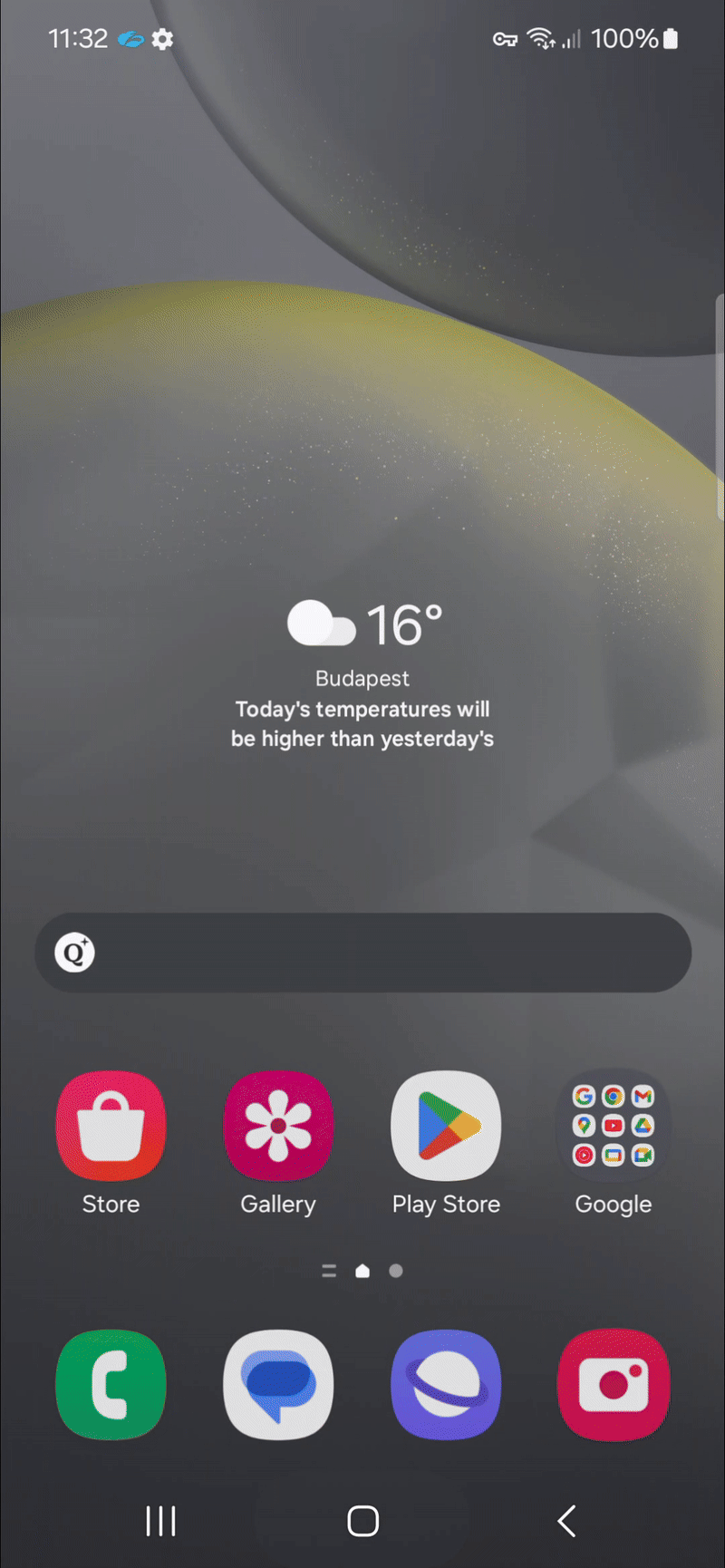
Ativar e configurar o plug-in do serviço Knox para você. LogMeIn Resolve
Crie a seguinte configuração para o plug-in do serviço Knox:
Profile name(version): Knox Service Plugin - LogMeIn Resolve Debug Mode: true Device-wide policies (Selectively applicable to Fully Manage Device (DO) or Work Profile-on company owned devices (WP-C) mode as noted) Enable device policy controls: true Application management policies Enable application management controls: true Battery optimization allowlist: com.goto.resolve.customer Enable Add applications for accessing the Knox SDK: true Add applications for accessing the Knox SDK Add application for accessing the Knox SDK Package Name: com.goto.resolve.customer Signature: 308201db30820144a00302010202044c56f121300d06092a864886f70d01010505003031310b30090603550406130255533110300e060355040a13074c6f674d65496e3110300e060355040313074c6f674d65496e3020170d3130303830323136323430315a180f32303530303732333136323430315a3031310b30090603550406130255533110300e060355040a13074c6f674d65496e3110300e060355040313074c6f674d65496e30819f300d06092a864886f70d010101050003818d0030818902818100dc424df926a7fd49a0bae7305744eee0c54ff20b41c6868f223473211e5d672677ccd42cb0aafb1cedfd971190f22152c35cd9b6857b689577c56b7bbdd6b6ed03566335dabec54b4dc311d011f540ccce0cebacb3b88a9d8b98c861c3f1c020da9e00abe2446da8a81867551d10f3fbb3708f76a7c41026a8bd1f1ae0cfb2b50203010001300d06092a864886f70d01010505000381810019c3c1c1f90d78210d70a6223054d118212762705b6828f76a166d259b6296b4615649e825ff80301c371742e511f605e0b6100d8fdbc5f359267382c8b33c152933053d5153f391c79f8971a999720379052fcba696e4330b1b5c5d14df10faa7fbe2e83357f1bd493da61d1a9b151774911c966abf660c61ee037cfabe9956 Scope: REMOTE CONTROLPráticas recomendadas
Para garantir uma transição tranquila para o OneUI 7, as organizações devem implementar essas alterações antes que a distribuição da atualização chegue a seus dispositivos. Essa abordagem proativa ajuda a manter os recursos de suporte remoto ininterruptos e minimiza as possíveis interrupções do serviço.
